ESET NOD32 ANTIVIRUS 3 BUSINESS EDITION User Manual [sk]

Protivirusni
program NOD32
Antivirus 3.0
Vgrajene komponente:
Protivirusni program ESET NOD32 Antivirus
Protivohunski program ESET NOD32 Antispyware
Uporabniški priročnik
Varujemo vaš digitalni svet
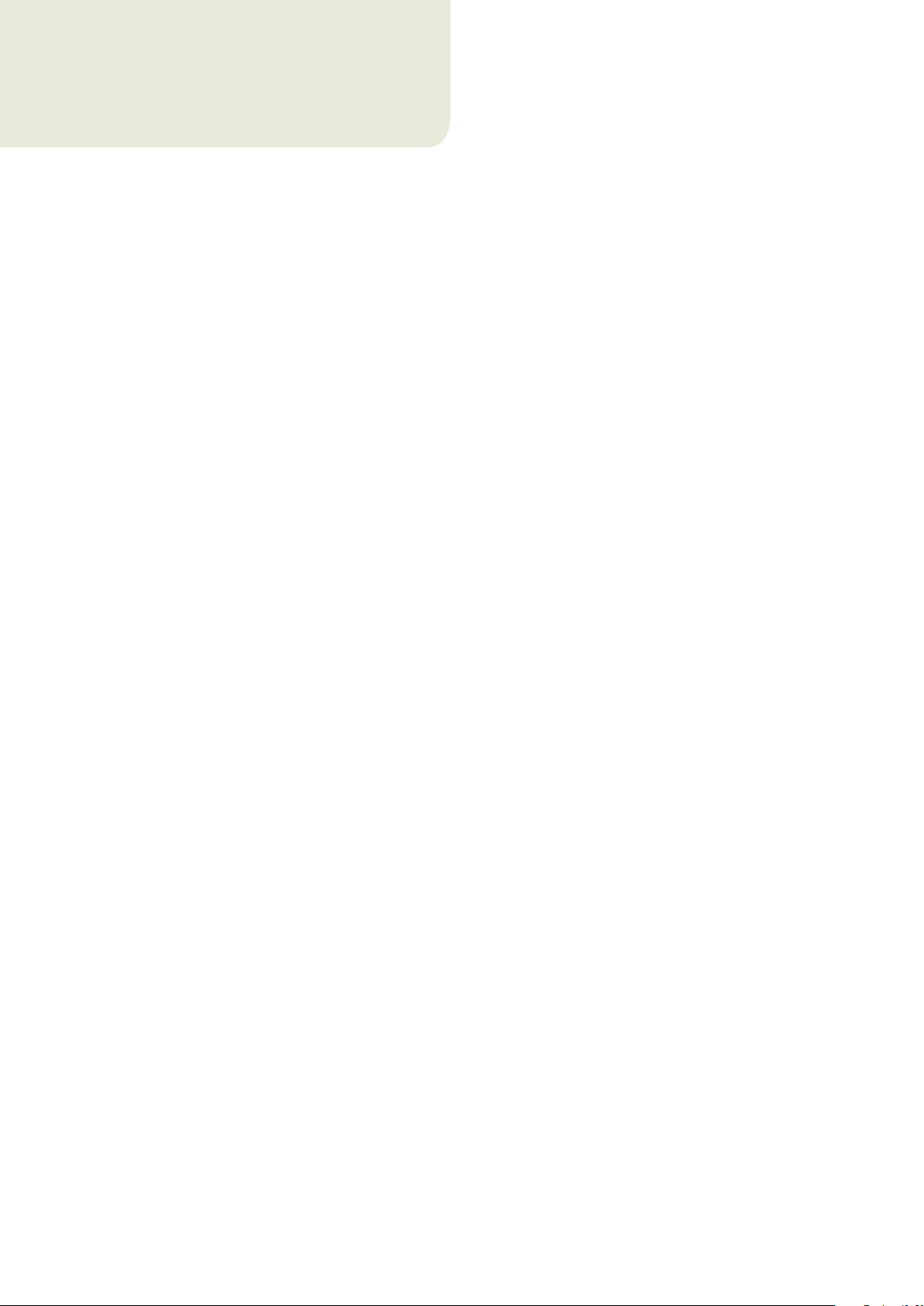
kazalo vsebine
Protivirusni program ESET
NOD32 Antivirus 3.0
Copyright © 2007 by ESET, spol. s r. o.
Protivirusni program ESET NOD32 Antivirus je razvilo podjetje
ESET, spol. s r.o.
Več informacij je na voljo na spletnem mestu www.eset.com.
Vse pravice pridržane. Brez pisnega soglasja avtorja nobenega
dela te dokumentacije ni mogoče ponatisniti, shraniti v sistem
za pridobivanje ali prenašati v kateri koli obliki ali s kakršnimi
koli sredstvi, in sicer elektronsko, mehansko, s fotokopiranjem,
optičnim branjem ali kako drugače.Podjetje ESET, spol. s r.o. si
pridržuje pravico, da brez predhodnega obvestila spremeni kateri
koli opisan program programske opreme.
Podpora strankam po svetu: www.eset.eu/supportPodpora
strankam v Severni Ameriki: www.eset.com/support
REV.20080502‑001
1. Protivirusni program
ESET NOD32 Antivirus 3.0 ........................4
1.1 Novosti ........................................................................4
1.2 Sistemske zahteve......................................................... 4
2. Namestitev ...........................................5
2.1 Osnovna namestitev ..................................................... 5
2.2 Namestitev po meri ...................................................... 6
2.3 Uporaba prvotnih nastavitev ......................................... 7
2.4 Vnos uporabniškega imena in gesla ................................ 7
2.5 Pregled računalnika na zahtevo ...................................... 8
3. Vodnik za začetnike ................................9
3.1 Predstavitev oblike uporabniškega vmesnika – načini ....... 9
3.1.1 Preverjanje delovanja računalnika ...........................9
3.1.2 Kaj narediti, če program ne deluje pravilno ............ 10
3.2 Nastavitev posodabljanja ..............................................10
3.3 Nastavitve proxy strežnika ............................................10
3.4 Zaščita nastavitev ........................................................10
4. Delo s protivirusnim programom
ESET NOD32 Antivirus ............................12
4.1 Protivirusna in protivohunska zaščita ............................. 12
4.1.1 Sprotna zaščita datotečnega sistema .....................12
4.1.1.1 Nastavitve nadzora ...............................................12
4.1.1.1.1 Pregledovanje nosilcev podatkov ..........................12
4.1.1.1.2 Pregledovanje‑ob dogodkih ...................................12
4.1.1.1.3 Preverjanje novo ustvarjenih datotek .....................12
4.1.1.1.4 Napredne nastavitve .............................................12
4.1.1.2 Ravni čiščenja .......................................................12
4.1.1.3 Kdaj spremeniti konfiguracijo sprotne zaščite .........13
4.1.1.4 Preverjanje sprotne zaščite ...................................13
4.1.1.5 Kaj storiti, če sprotna zaščita ne deluje ...................13
4.1.2 Zaščita e‑pošte .....................................................13
4.1.2.1 Pregledovanje protokola POP3 ...............................13
4.1.2.1.1 Združljivost...........................................................13
4.1.2.2 Integracija s programi Microsoft Outlook,
Outlook Express in Pošta Windows ........................14
4.1.2.2.1 Dodajanje sporočil z oznako v telo e‑poštnega
sporočila ..............................................................14
4.1.2.3 Odstranjevanje infiltracij .......................................14
4.1.3 Zaščita spletnega dostopa .....................................14
4.1.3.1 HTTP ....................................................................15
4.1.3.1.1 Blokirani/izključeni naslovi ....................................15
4.1.3.1.2 Spletni brskalniki ..................................................15
4.1.4 Pregled računalnika ..............................................16
4.1.4.1 Vrsta pregleda ......................................................16
4.1.4.1.1 Standardni pregled................................................16
4.1.4.1.2 Pregled po meri .....................................................16
4.1.4.2 Cilji pregleda .........................................................16
4.1.4.3 Profili pregleda...................................................... 17
4.1.5 Nastavitve parametrov orodja ThreatSense ............17
4.1.5.1 Nastavitve predmetov ........................................... 17
4.1.5.2 Možnosti ..............................................................17
4.1.5.3 Čiščenje ................................................................18
4.1.5.4 Pripone ................................................................18
4.1.6 Zaznana infiltracija ...............................................18
4.2 Posodabljanje programa ................................................19
4.2.1 Nastavitve posodobitev.........................................19
4.2.1.1 Profili posodobitve ............................................... 20
4.2.1.2 Napredne nastavitve posodabljanja ......................20
4.2.1.2.1 Način posodobitve ............................................... 20
4.2.1.2.2 Proxy strežnik ...................................................... 20
4.2.1.2.3 Vzpostavljanje povezave z lokalnim omrežjem ........21
4.2.1.2.4 Ustvarjanje kopij posodobitev – zrcalni strežnik ..... 22
4.2.1.2.4.1 Posodabljanje iz zrcalnega strežnika ..................... 22
4.2.1.2.4.2 Odpravljanje težav z zrcalnim strežnikom
za posodabljanje .................................................. 23
4.2.2 Kako ustvariti opravila posodabljanja .................... 23
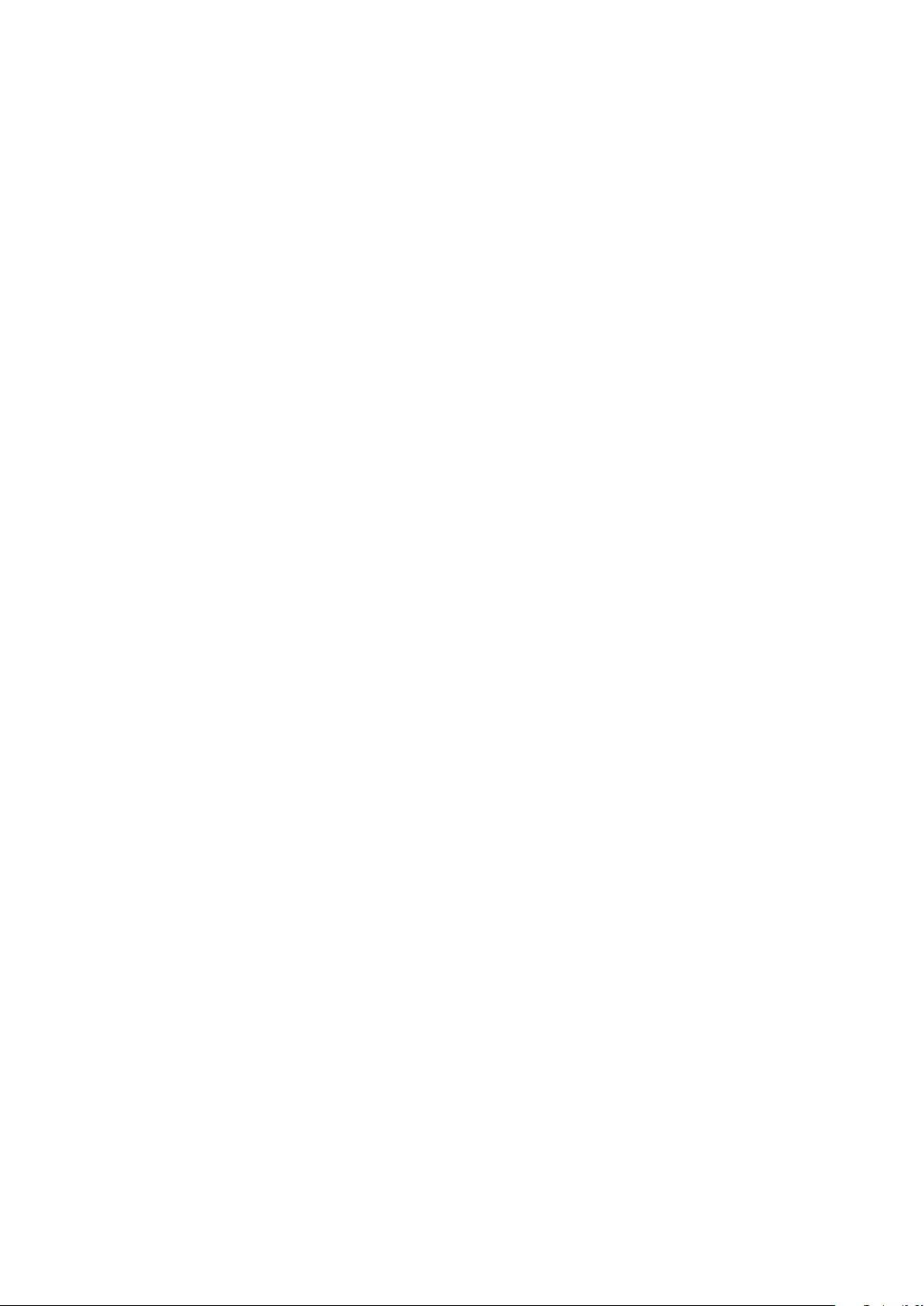
4.3 Razporejevalnik ...........................................................23
4.3.1 Namen razporejanja opravil ................................. 24
4.3.2 Ustvarjanje novih opravil ...................................... 24
4.4 Karantena ...................................................................24
4.4.1 Dodajanje datotek v karanteno............................. 24
4.4.2 Obnavljanje iz karantene ...................................... 24
4.4.3 Pošiljanje datoteke iz karantene ........................... 25
4.5 Dnevniške datoteke......................................................25
4.5.1 Vzdrževanje dnevnika .......................................... 25
4.6 Uporabniški vmesnik ................................................... 26
4.6.1 Opozorila in obvestila .......................................... 26
4.7 ThreatSense.Net .......................................................... 27
4.7.1 Sumljive datoteke ................................................ 27
4.7.2 Statistika ............................................................. 28
4.7.3 Pošiljanje ............................................................. 28
4.8 Oddaljeno skrbništvo................................................... 28
4.9 Licenca ...................................................................... 29
5. Izkušen uporabnik ................................30
5.1 Nastavitve proxy strežnika ........................................... 30
5.2 Uvoz / izvoz nastavitev ................................................ 30
5.2.1 Izvoz nastavitev ................................................... 30
5.2.2 Uvoz nastavitev ...................................................30
5.3 Ukazna vrstica ............................................................. 31
6. Slovarček ............................................. 32
6.1 Vrste infiltracij ..............................................................32
6.1.1 Virusi .................................................................. 32
6.1.2 Črvi ..................................................................... 32
6.1.3 Trojanski konji ..................................................... 32
6.1.4 Korenski kompleti (rootkiti) .................................. 32
6.1.5 Oglaševalski programi .......................................... 33
6.1.6 Vohunska programska oprema ............................. 33
6.1.7 Morebitno nevarni programi................................. 33
6.1.8 Morebitno neželeni programi ............................... 33
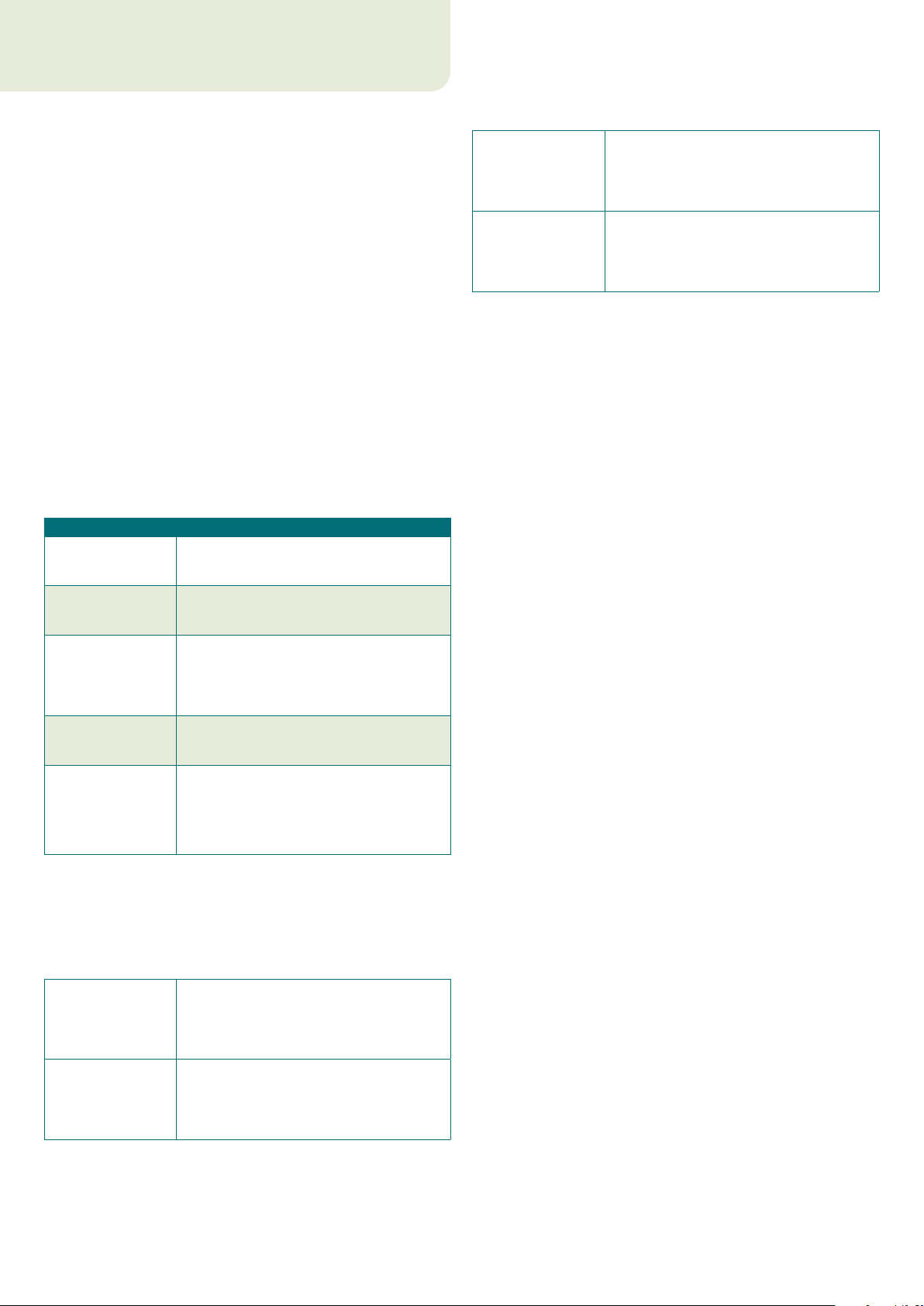
1. Protivirusni program ESET NOD32 Antivirus 3.0
Protivirusni program ESET NOD32 Antivirus 3.0 je naslednik nagrajenega
protivirusnega programa ESET NOD32 Antivirus 2.* Uporablja hitrost in
natančnost protivirusnega programa ESET NOD32 Antivirus, katerega
zaščito zagotavlja najnovejša različica orodja za pregledovanje
ThreatSense®.
Uporabljene napredne tehnike lahko učinkovito blokirajo viruse,
vohunsko programsko opremo, trojanske konje, črve, oglaševalske
programe in korenske programe (rootkite), ne da bi pri tem upočasnile
delovanje računalnika ali vas nadlegovale med delom ali igranjem iger
v računalniku.
1.1 Novosti
Bogate izkušnje naših strokovnjakov na področju razvoja se kažejo
v popolnoma novi zgradbi protivirusnega programa ESET NOD32
Antivirus, ki zagotavlja največje mogoče zaznavanje z najmanjšimi
sistemskimi zahtevami.
Protivirusna in protivohunska zaščita ▪
Ta modul temelji na jedru orodja za pregledovanje ThreatSense®, ki je
bil prvič uporabljen v nagrajenem‑protivirusnem sistemu NOD 32
Antivirus. Jedro orodja ThreatSense® je optimirano in izboljšano
z novo arhitekturo protivirusnega programa ESET NOD32 Antivirus.
Funkcija Opis
Protivirusni sistem inteligentno počisti in
Izboljšano čiščenje
Način pregledovanja
v ozadju
Manjše datoteke za
posodobitev
Zaščita priljubljenih
e‑poštnih odjemalcev
Številne druge
manjše izboljšave
izbriše večino zaznanih infiltracij brez pomoči
uporabnika.
Pregled računalnika je mogoče zagnati
v ozadju, ne da bi zmanjšali učinkovitost
delovanja.
Osnovni procesi optimiranja ohranjajo
velikost datotek za posodobitev manjšo
kot v različici 2.7. Poleg tega je izboljšana
tudi zaščita datotek za posodobitev pred
poškodbami.
Zdaj je dohodno pošto mogoče pregledati
ne le v MS Outlooku, temveč tudi v Outlook
Expressu in programu Pošta Windows.
– Neposreden dostop do datotečnih sistemov
za večjo hitrost in izkoristek.
– Blokiranje dostopa do okuženih datotek.
– Izboljšanje Varnostnega središča sistema
Windows, vključno s sistemom Vista.
Protivirusni program ESET NOD32 Antivirus Business Edition:
Windows 2000, 2000
Server, XP in 2003
Server
Windows Vista in
Windows Server
2008
400 MHz 32‑bitna različica /
64‑bitna različica (x86 / x64)
128 MB sistemskega pomnilnika RAM
35 MB nezasedenega prostora
Super VGA (800 × 600)
1 GHz 32‑bitna različica /
64‑bitna različica (x86 / x64)
512 MB sistemskega pomnilnika RAM
35 MB nezasedenega prostora
Super VGA (800 × 600)
1.2 Sistemske zahteve
Za nemoteno delovanje protivirusnega programa ESET NOD32
Antivirus mora računalnik izpolnjevati spodnje zahteve strojne in
programske opreme:
Protivirusni program ESET NOD32 Antivirus:
Windows 2000 in XP 400 MHz 32‑bitna različica /
64‑bitna različica (x86 / x64)
128 MB sistemskega pomnilnika RAM
35 MB nezasedenega prostora
Super VGA (800 × 600)
Windows Vista 1 GHz 32‑bitna različica /
64‑bitna različica (x86 / x64)
512 MB sistemskega pomnilnika RAM
35 MB nezasedenega prostoraSuper
VGA (800 × 600)
4
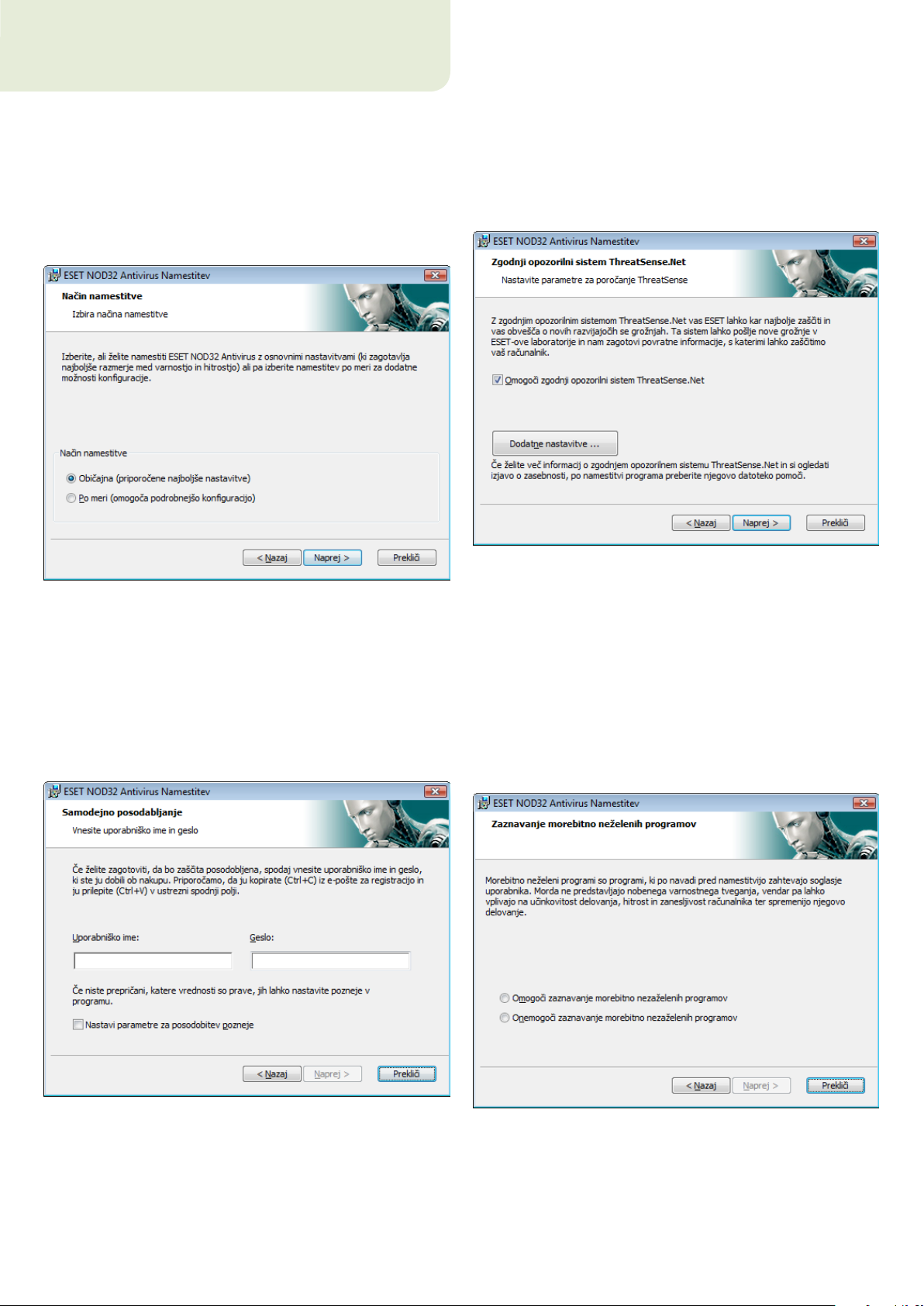
2. Namestitev
Po nakupu je namestitveni program protivirusnega programa ESET
NOD32 Antivirus mogoče prenesti z ESET‑ovega spletnega mesta kot
paket .msi. Zaženite namestitveni program in čarovnik za namestitev
vas bo vodil skozi osnovno namestitev. Na voljo sta dve vrsti namestitve
z različnimi ravnmi podrobnosti o namestitvi:
1. Osnovna namestitev
2. Namestitev po meri
Naslednji korak pri namestitvi je konfiguracija zgodnjega
opozorilnega sistema ThreatSense.Net. Zgodnji opozorilni sistem
ThreatSense.Net omogoča, da je ESET takoj in vedno obveščen
o novih infiltracijah. Tako lahko ESET hitro zaščiti svoje stranke.
Orodje omogoča pošiljanje novih groženj ESET‑ovim virusnim
laboratorijem, kjer so grožnje analizirane, obdelane in dodane
v zbirko virusnih definicij.
2.1 Osnovna namestitev
Osnovno namestitev priporočamo uporabnikom, ki želijo namestiti
protivirusni program ESET NOD32 Antivirus s privzetimi nastavitvami.
Privzete nastavitve programa omogočajo največjo mogočo raven
zaščite, kar je primerno za uporabnike, ki ne želijo konfigurirati
podrobnih nastavitev.
Prvi in najpomembnejši korak je vnos uporabniškega imena in gesla za
samodejno posodabljanje programa. Posodabljanje ima pomembno
vlogo pri zagotavljanju nenehne zaščite računalnika.
Polje Omogoči zgodnji opozorilni sistem ThreatSense.Net je
privzeto potrjeno, tako da je ta funkcija aktivirana. Če želite
spremeniti podrobne nastavitve za pošiljanje sumljivih datotek,
kliknite Napredne nastavitve.
Naslednji korak pri namestitvi je konfiguracija možnosti Zaznavanje
morebitno neželenih programov. Morebitno neželeni programi niso
nujno zlonamerni, vendar lahko pogosto vplivajo na način delovanja
operacijskega sistema.
Te programe po navadi prejmete v kompletu z drugimi programi, zato
jih je morda med namestitvijo težko opaziti. Čeprav ti programi med
namestitvijo po navadi prikažejo obvestilo, jih je mogoče preprosto
namestiti brez vašega soglasja.
V ustrezni polji vnesite uporabniško ime in geslo, na primer podatke
za preverjanje pristnosti, ki ste jih prejeli pri nakupu ali registraciji
izdelka. Če trenutno nimate uporabniškega imena in gesla, potrdite
polje Nastavi parametre za posodobitev pozneje. Podatke za
preverjanje pristnosti je mogoče vstaviti kadar koli pozneje, in sicer
neposredno iz programa.
Potrdite polje Omogoči zaznavanje morebitno neželenih
programov, če želite protivirusnemu programu ESET NOD32
Antivirus omogočiti zaznavanje te vrste groženj (priporočeno).
5
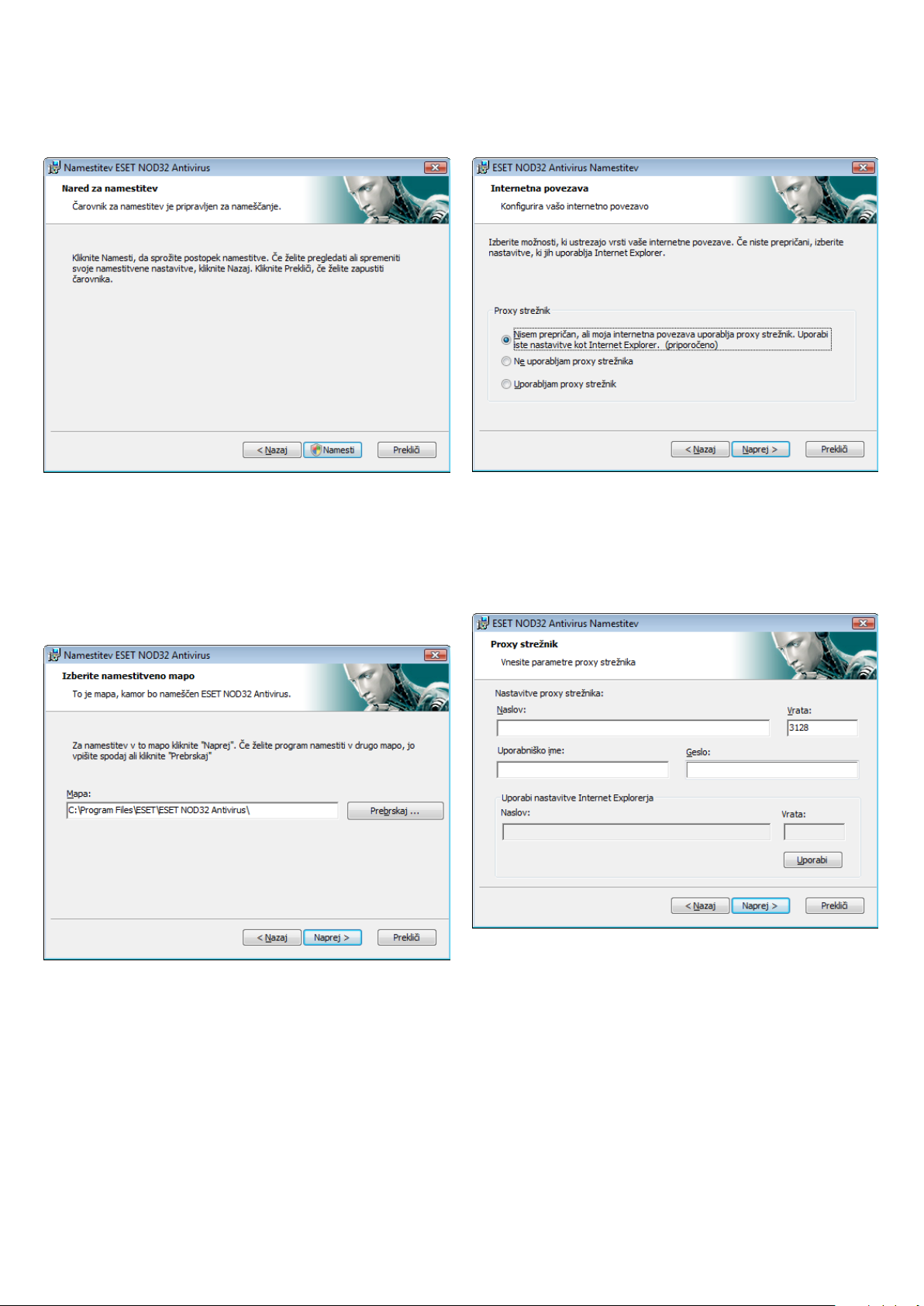
Zadnji korak v načinu osnovne namestitve je potrditev namestitve, in
sicer s klikom gumba Namesti.
Ko vnesete uporabniško ime in geslo, kliknite Naprej, da konfigurirate
internetno povezavo.
2.2 Namestitev po meri
Namestitev po meri je namenjena uporabnikom, ki imajo izkušnje
z natančno nastavitvijo programov in želijo med namestitvijo spremeniti
napredne nastavitve.
Prvi korak je izbira ciljnega mesta za namestitev. Program je privzeto
nameščen v mapo C:\Program Files\ESET\ESET Smart Security\.
Kliknite Prebrskaj, če želite spremeniti to mesto (ni priporočeno).
Če uporabljate proxy strežnik, ga morate za pravilno delovanje posodobitve
virusnih definicij konfigurirati pravilno. Če ne veste, ali povezavo
z internetom vzpostavljate s proxy strežnikom, naj polje »Nisem
prepričan, ali moja internetna povezava uporablja proxy strežnik«
ostane potrjeno. Uporabite iste nastavitve kot Internet Explorer in
kliknite Naprej. Če ne uporabljate proxy strežnika, izberite ustrezno
možnost.
Nato vnesite uporabniško ime in geslo. Ta korak je enak kot pri
osnovni namestitvi (glejte stran 5).
6
Če želite konfigurirati nastavitve proxy strežnika, potrdite polje
Uporabljam proxy strežnik in kliknite Naprej. V polje Naslov vnesite
naslov IP ali URL proxy strežnika. V polju Vrata določite vrata, na
katerih proxy strežnik sprejme povezave (privzeta vrata so 3128).
Če proxy strežnik zahteva preverjanje pristnosti, vnesite veljavno
uporabniško ime in geslo, da proxy strežniku omogočite dostop.
Nastavitve proxy strežnika je po želji mogoče kopirati tudi iz Internet
Explorerja. Kliknite Uporabi in potrdite izbiro.
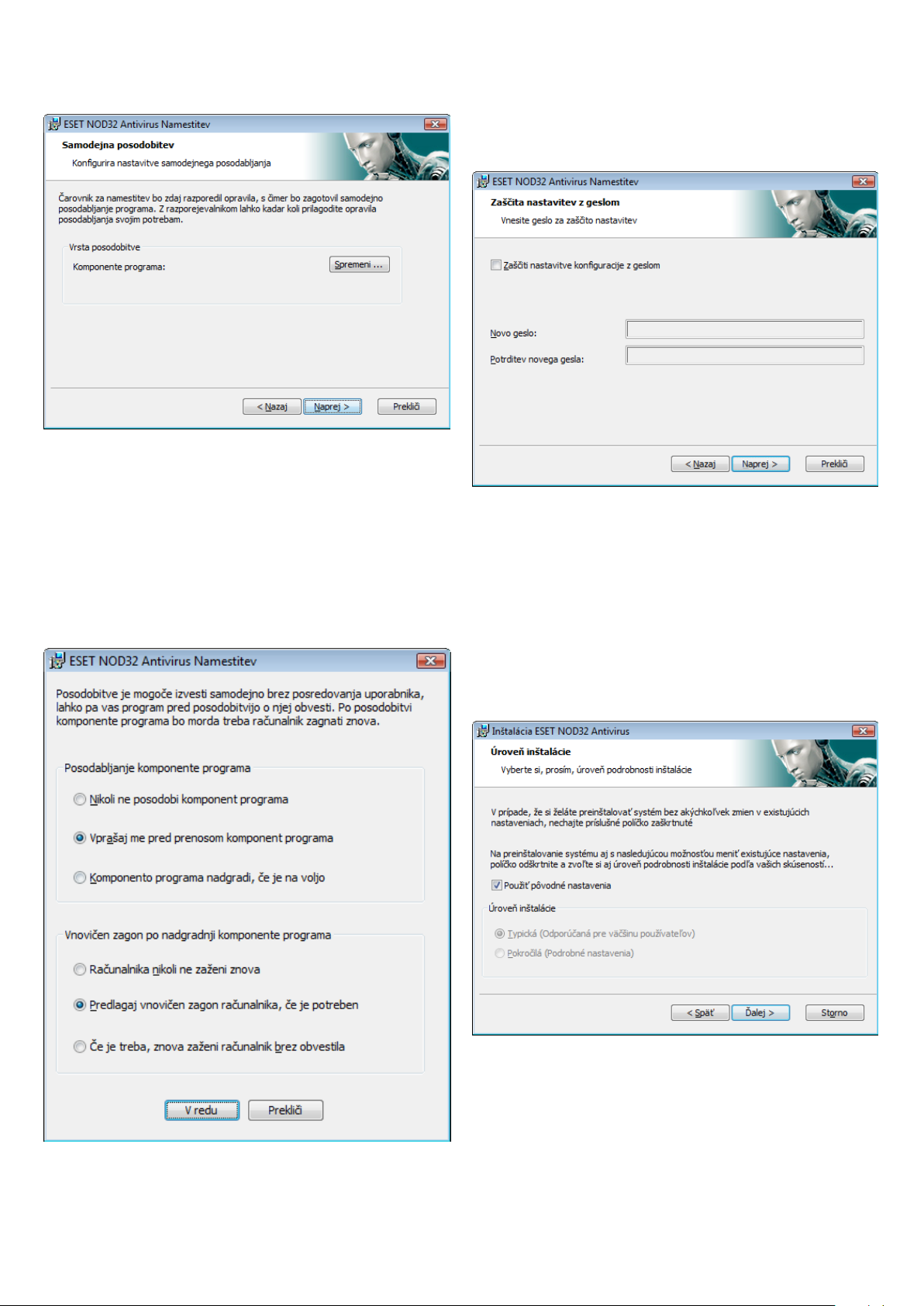
Kliknite Naprej, da odprete pogovorno okno Konfiguracija nastavitev
samodejnega posodabljanja. V tem koraku izberete, kako bodo
v računalniku obravnavane samodejne posodobitve komponent
programa. Če želite dostopiti do naprednih nastavitev, kliknite
Spremeni.
Če ne želite posodobiti komponent programa, potrdite polje Nikoli ne
posodobi komponent programa. Če omogočite možnost Vprašaj me
pred prenosom komponent programa, odprete okno za potrditev,
v katerem potrdite prenos komponent programa. Če želite omogočiti
samodejne nadgradnje komponent programa brez prikaza poziva,
izberite možnost Komponento programa nadgradi, če je na voljo.
Naslednji korak pri namestitvi je vnos gesla za zaščito parametrov
programa. Izberite geslo, s katerim želite zaščititi program. Znova
vnesite geslo, da ga potrdite.
Navodila za konfiguracijo zgodnjega opozorilnega sistema
ThreatSense.Net in nastavitev zaznavanja morebitno neželenih
programov so ista kot pri osnovni namestitvi, zato tukaj niso
navedena (glejte stran 5).
Zadnji korak prikaže okno, v katerem morate podati svoje soglasje za
namestitev.
2.3 Uporaba prvotnih nastavitev
Če protivirusni program ESET NOD32 Antivirus namestite znova, se
prikaže možnost Uporabi trenutne nastavitve. To možnost izberite,
če želite parametre nastavitev prenesti iz prvotne namestitve v novo.
2.4 Vnos uporabniškega imena in gesla
Če želite zagotoviti najboljše delovanje programa, morate omogočiti
samodejno posodabljanje programa. To je mogoče le, če v nastavitve
posodabljanja vnesete pravilno uporabniško ime in geslo.
OPOMBA: Po nadgradnji komponente programa je po navadi treba
znova zagnati računalnik. Priporočena nastavitev je: Če je treba,
znova zaženi računalnik brez obvestila.
7
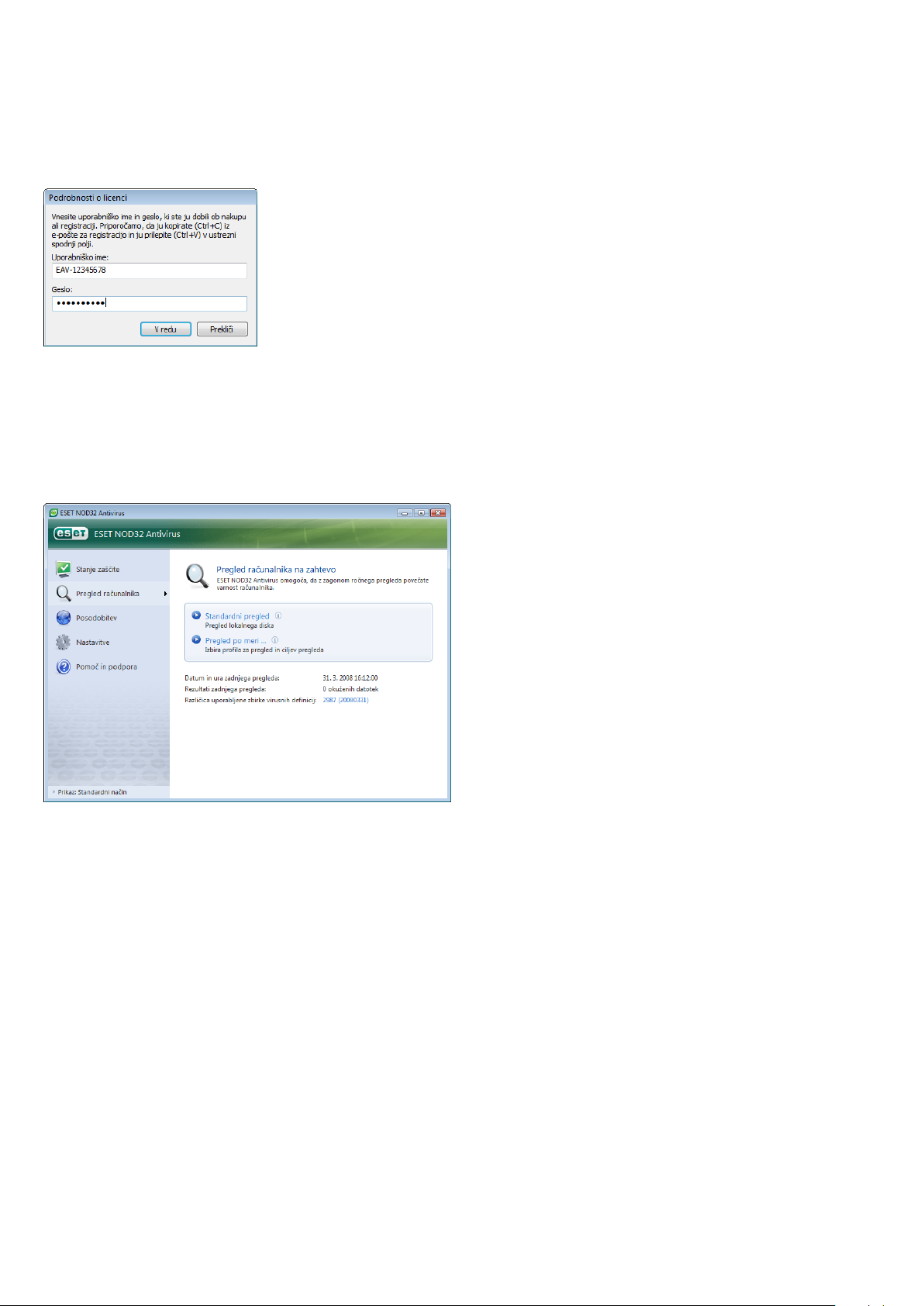
Če uporabniškega imena in gesla niste vnesli med namestitvijo, lahko
to storite zdaj. V glavnem oknu programa kliknite Posodobi in nato
Nastavitve uporabniškega imena in gesla. V okno Podrobnosti
o licenci vnesite podatke, ki ste jih prejeli z licenco izdelka.
2.5 Pregled računalnika na zahtevo
Po namestitvi protivirusnega programa ESET NOD32 Antivirus
preglejte računalnik, tako da preverite, ali je v njem zlonamerna koda.
Če želite hitro zagnati pregled, v glavnem meniju izberite Pregled
računalnika in nato v glavnem oknu programa izberite Standardni
pregled. Če želite več informacij o funkciji za pregled računalnika,
glejte poglavje »Pregled računalnika«.
8
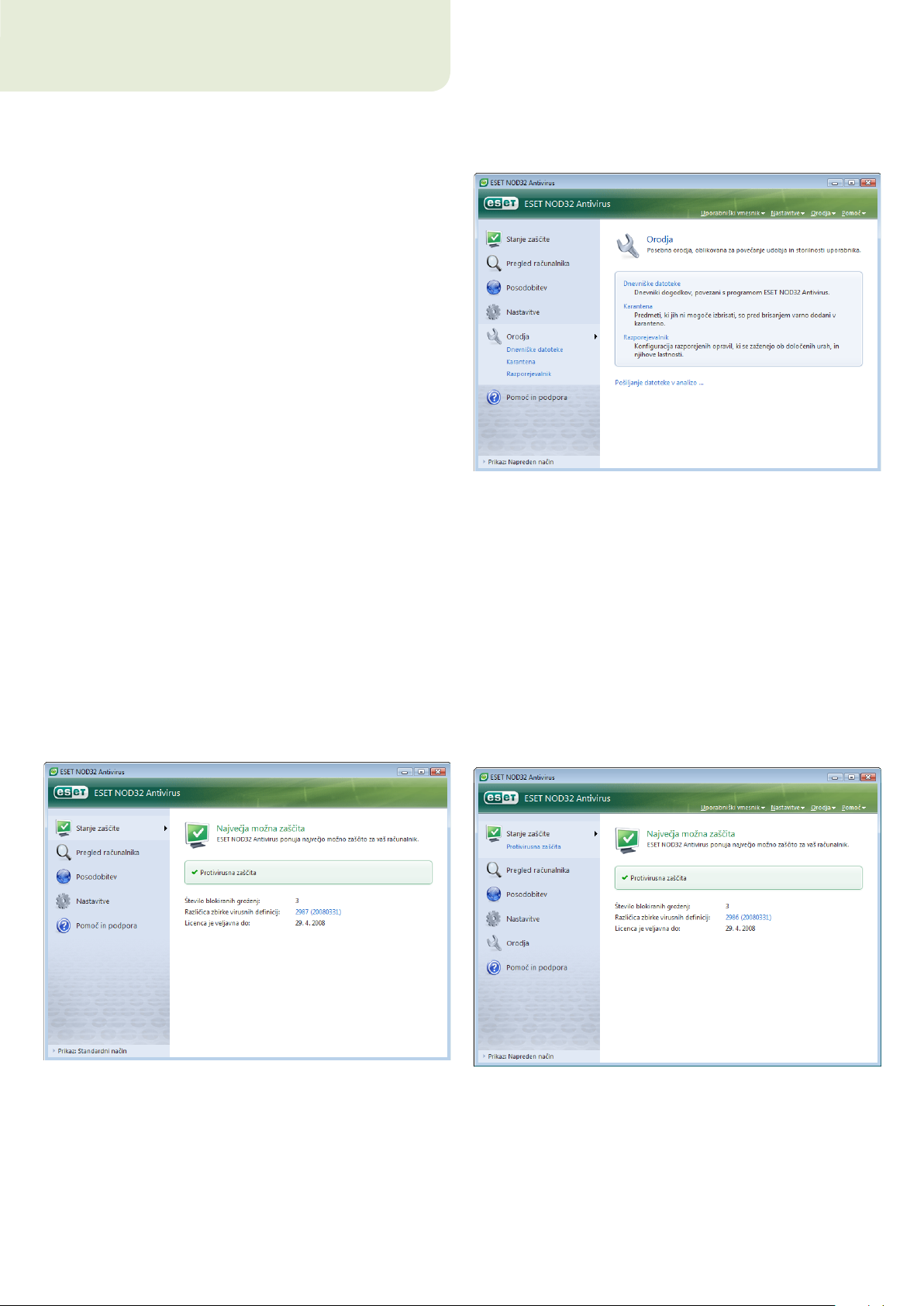
3. Vodnik za začetnike
V tem poglavju najdete osnoven pregled protivirusnega programa
ESET NOD32 Antivirus in njegovih osnovnih nastavitev.
3.1 Predstavitev oblike uporabniškega vmesnika – načini
Glavno okno protivirusnega programa ESET NOD32 Antivirus je
razdeljeno v dva glavna razdelka. Levi stolpec omogoča dostop do
uporabniku prijaznega glavnega menija. Glavno okno programa na
desni strani je v prvi vrsti namenjeno prikazu informacij, ki ustrezajo
možnosti, izbrani v glavnem meniju.
V nadaljevanju je opis gumbov v glavnem meniju:
Stanje zaščite – V uporabniku prijazni obliki ponuja informacije
o stanju zaščite programa ESET Smart Security. Če aktivirate napredni
način, se prikaže stanje vseh modulov zaščite. Če si želite ogledati
trenutno stanje modula, ga kliknite.
Pregled računalnika – Ta možnost omogoča uporabniku, da
konfigurira in zažene‑pregled računalnika na zahtevo.
Posodobi – Izberite to možnost, če želite dostopiti do modula za
posodobitev, ki upravlja posodobitve zbirke virusnih definicij.
Nastavitve – Izberite to možnost, če želite prilagoditi raven varnosti
v računalniku. Če aktivirate napredni način, se prikažejo podmeniji
modula za protivirusno in protivohunsko zaščito.
Orodja – Ta možnost je na voljo le v naprednem načinu. Omogoča
dostop do dnevniških datotek, karantene in razporejevalnika.
Pomoč in podpora – To možnost izberite, če želite dostopati do
datotek s pomočjo, ESET‑ove zbirke znanja, ESET‑ovega spletnega
mesta in zahteve za podporo strankam.
Uporabniški vmesnik protivirusnega programa ESET NOD32 Antivirus
omogoča uporabnikom preklapljanje med standardnim in naprednim
načinom. Če želite preklopiti med načinoma, glejte povezavo Prikaži,
ki je v spodnjem levem kotu glavnega okna protivirusnega programa
ESET NOD32 Antivirus. Če želite izbrati želeni način prikaza, kliknite ta
gumb.
V standardnem načinu je na voljo dostop do funkcij, ki jih potrebujete
za pogoste operacije. V tem načinu niso prikazane nobene napredne
možnosti.
Če preklopite v napredni način, v glavni meni dodate možnost Orodja.
Možnost »Orodja« omogoča uporabniku dostop do razporejevalnika
ali karantene in ogled dnevniških datotek protivirusnega programa
ESET NOD32 Antivirus.
OPOMBA: Vsa preostala navodila v tem priročniku opisujejo napredni
način.
3.1.1 Preverjanje delovanja računalnika
Če si želite ogledati stanje zaščite, kliknite to možnost na vrhu
glavnega menija. Neposredno pod njim se prikaže podmeni
Protivirusna in protivohunska zaščita, v glavnem oknu programa
pa se prikaže povzetek stanja o delovanju protivirusnega programa
ESET NOD32 Antivirus. Kliknite »Protivirusna in protivohunska
zaščita«, če želite v glavnem oknu programa prikazati stanje
posameznega modula zaščite.
Če omogočeni moduli delujejo pravilno, so označeni z zeleno
zastavico. Če ne delujejo pravilno, se prikaže rdeč klicaj ali oranžna
ikona obvestila, v zgornjem delu okna pa se prikažejo dodatne
informacije o modulu. Prikaže se tudi predlagana rešitev za odpravo
težave z modulom. Če želite spremeniti stanje posameznih modulov,
v glavnem meniju kliknite Nastavitve in nato želeni modul.
9
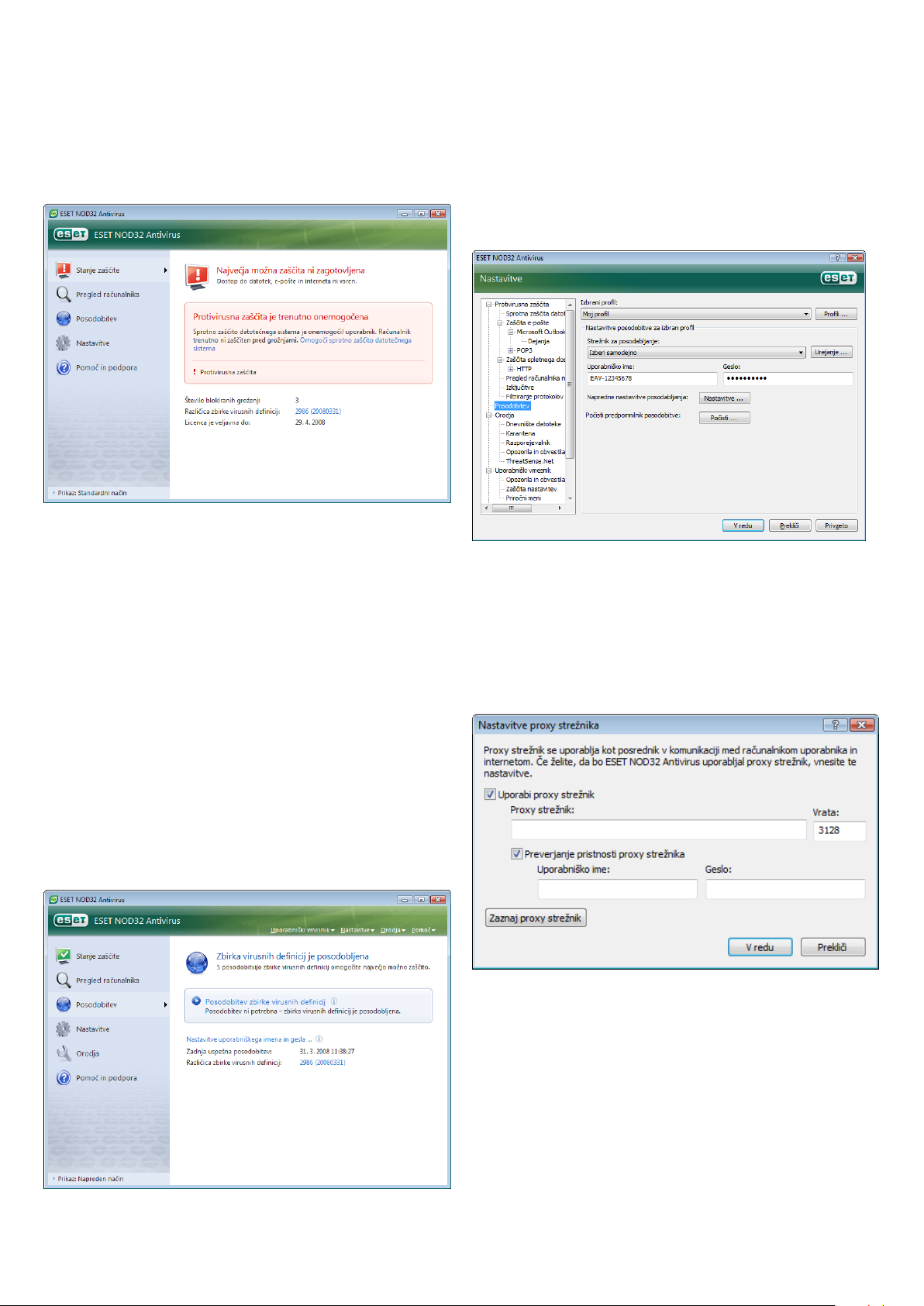
3.1.2 Kaj narediti, če program ne deluje pravilno
Če protivirusni program ESET NOD32 Antivirus v katerem koli od
modulov zaščite zazna težavo, jo prikaže v oknu Stanje zaščite. Na
tem zaslonu je na voljo tudi morebitna rešitev težave.
Če težave ni mogoče odpraviti s prikazanim seznamom znanih težav
in rešitev, kliknite Pomoč in podpora, če želite dostopiti do datotek
s pomočjo ali preiskati zbirko znanja. Če rešitve še vedno ni mogoče
najti, ESET‑ovemu oddelku za podporo strankam pošljite zahtevo za
podporo. Naši strokovnjaki lahko na podlagi teh povratnih informacij
hitro odgovorijo na vaša vprašanja in vam učinkovito svetujejo glede
težave.
3.2 Nastavitev posodabljanja
Posodabljanje zbirke virusnih definicij in komponent programa je
pomemben del pri zagotavljanju celovite zaščite pred zlonamerno
kodo. Vzemite si čas in se osredotočite na njuno konfiguracijo in
delovanje. V glavnem meniju izberite Posodobi in v glavnem oknu
programa kliknite Posodobi zbirko virusnih definicij, če želite takoj
preveriti, ali je na voljo novejša posodobitev za zbirko virusnih definicij.
Z možnostjo Nastavitve uporabniškega imena in gesla odprete
pogovorno okno, v katerega morate vnesti uporabniško ime in geslo,
ki ste ga prejeli ob nakupu.
V pogovornem oknu Napredne nastavitve (če ga želite odpreti, pritisnite
tipko F5) so druge podrobne možnosti posodabljanja. V spustnem
meniju Strežnik za posodabljanje izberite možnost Izberi samodejno.
Če želite konfigurirati napredne možnosti posodobitev, na primer
način posodobitve, dostop do proxy strežnika, dostop do posodobitev
v lokalnem strežniku in ustvarjanje kopij virusnih definicij (v protivirusnem
programu ESET NOD32 Antivirus Business Edition), kliknite gumb
Nastavitve.
3.3 Nastavitve proxy strežnika
Če v računalniku, v katerem je nameščen ESET Smart Security,
uporabljate proxy strežnik za posredovanje povezave v internet,
morate proxy strežnik nastaviti v naprednih nastavitvah (pritisnite
tipko F5). Če želite odpreti okno za konfiguracijo možnosti Proxy
strežnik, v drevesu naprednih nastavitev kliknite Razno > Proxy
strežnik. Potrdite polje Uporabi proxy strežnik in vnesite naslov IP
ter vrata proxy strežnika in njegove podatke za preverjanje pristnosti.
Če ste uporabniško ime in geslo vnesli med namestitvijo protivirusnega
programa ESET NOD32 Antivirus, vas program ne bo pozval, da to
storite na tem mestu.
10
Če ti podatki niso na voljo, lahko poskusite samodejno zaznati
nastavitve proxy strežnika za protivirusni program ESET NOD32
Antivirus tako, da kliknete gumb Zaznaj proxy strežnik.
OPOMBA: Možnosti proxy strežnika za različne profile posodabljanja
se lahko razlikujejo. V tem primeru konfigurirajte proxy strežnik
v naprednih nastavitvah posodabljanja
3.4 Zaščita nastavitev
Nastavitve protivirusnega programa ESET NOD32 Antivirus so
lahko zelo pomembne z vidika varnostnega pravilnika podjetja.
Nepooblaščeno spreminjanje lahko morebiti ogrozi stabilnost in
zaščito računalnika. Če želite parametre nastavitev zaščiti z geslom,
v glavnem meniju kliknite Nastavitve > Odpri celotno drevo
naprednih nastavitev > Uporabniški vmesnik > Zaščita nastavitev
in nato kliknite gumb Vnos gesla.
